云端再好,都不如放自己手里啊,想怎么就怎么玩。云端再好,都不如放自己手里啊,想怎么就怎么玩。
Roop作为一个新出的开源项目,配置起来还是有一定难度的。
我已经把各种依赖,模型,环境配置已经都弄好了。
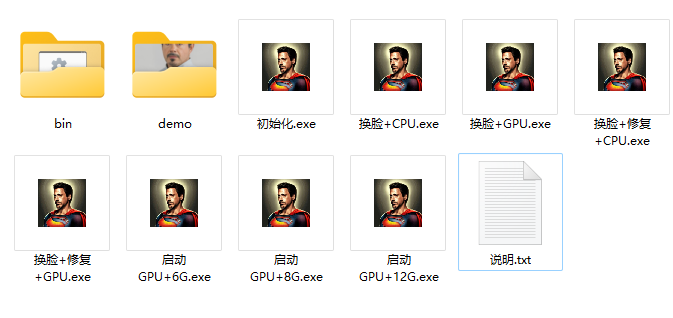
另外还放了一个演示素材,兄弟们,一条龙了啊。
下面就简单说一下使用方法。
我在本地的一台电脑行做了个简单的对比,同一个小视频,CPU要5分多钟,GPU只要12秒。而且,内存的需求量也大幅度降低了。

美队这个架子,给托尼用,也挺不错哦!
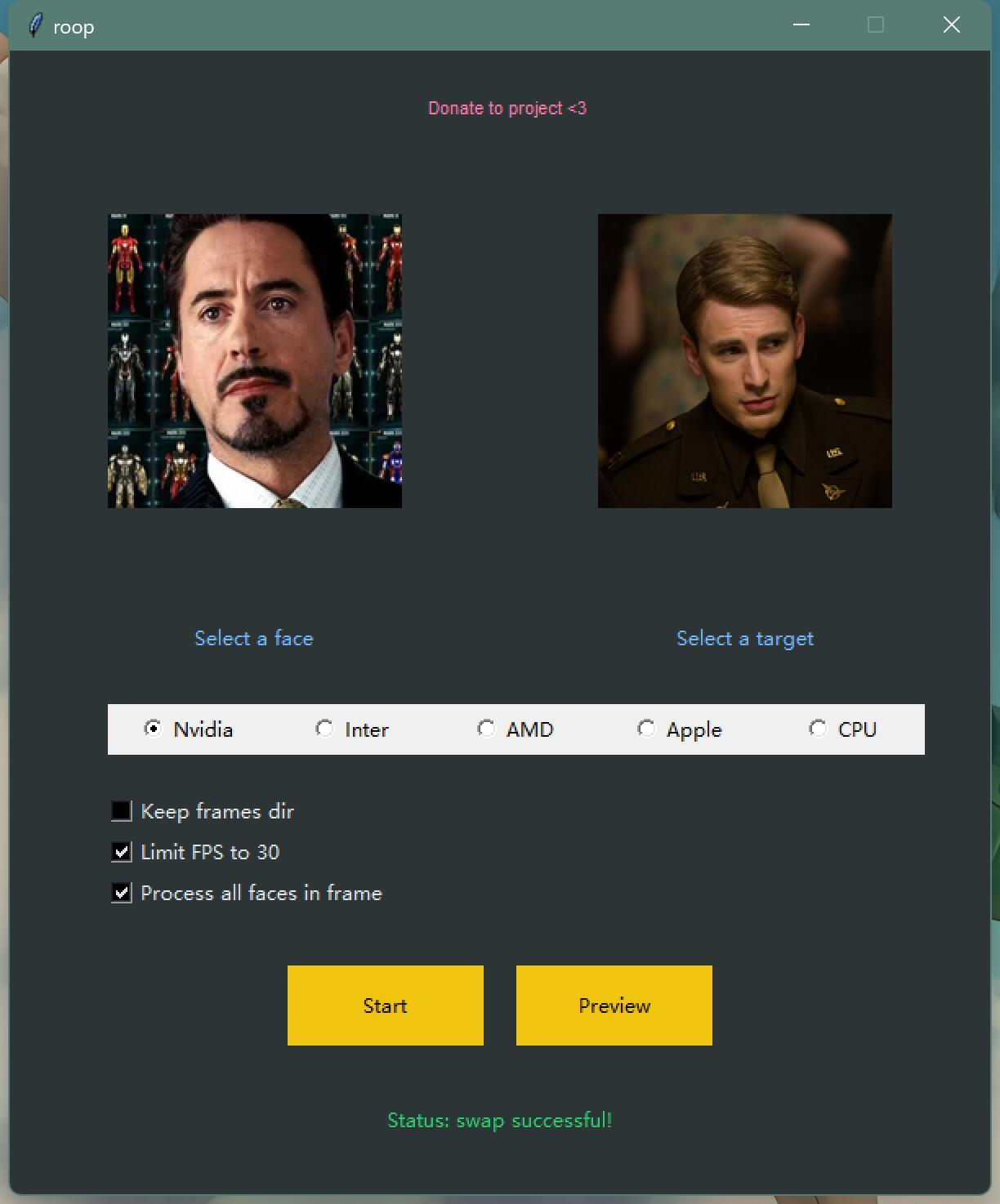
这次的版本,准确来说是GPU+CPU都可以,另外是代码更新到了最新。
本来我只是想搞个GPU版,但是看代码里好像支持参数里面好像支Nvidia,Inter,AMD,Apple,既然有这个内置参数,我为啥不在界面上加个选择呢?
然后我一激动就改代码了。
我花了一些时间,加了“设备选择”项。但是,当我界面写好,事件写好,运行后缺发现木有效果…
仔细一看,参数里面的类型好像还都是摆设。即使我通过界面改变了参数,其实还是只有NVIDIA和CPU两种,苹果下使用APPLE也没法调用GPU。所以白整了,只能是截个图给大家看下,证明我努力过!
使用方法,还是很简单。拿到软件之后,直接解压,直接使用!
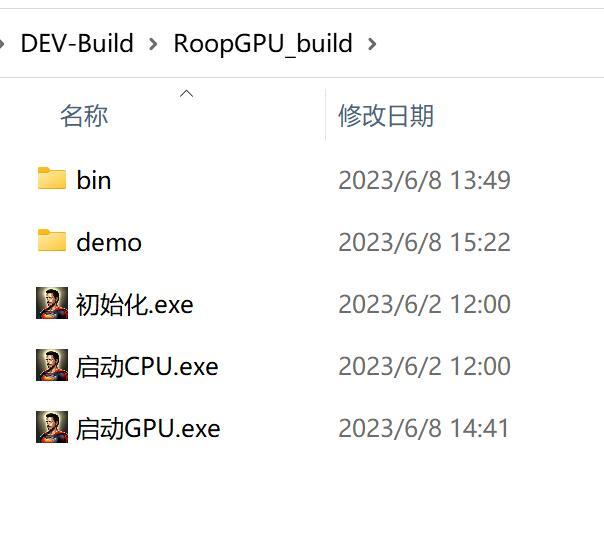
解压完成后,如果是第一次使用,点一下“初始化.exe”
如果之前已经用过CPU版,就不需要点了,直接点击“启动GPU.exe” ,如果没有显卡或者配置不好,可以使用“启动CPU.exe”
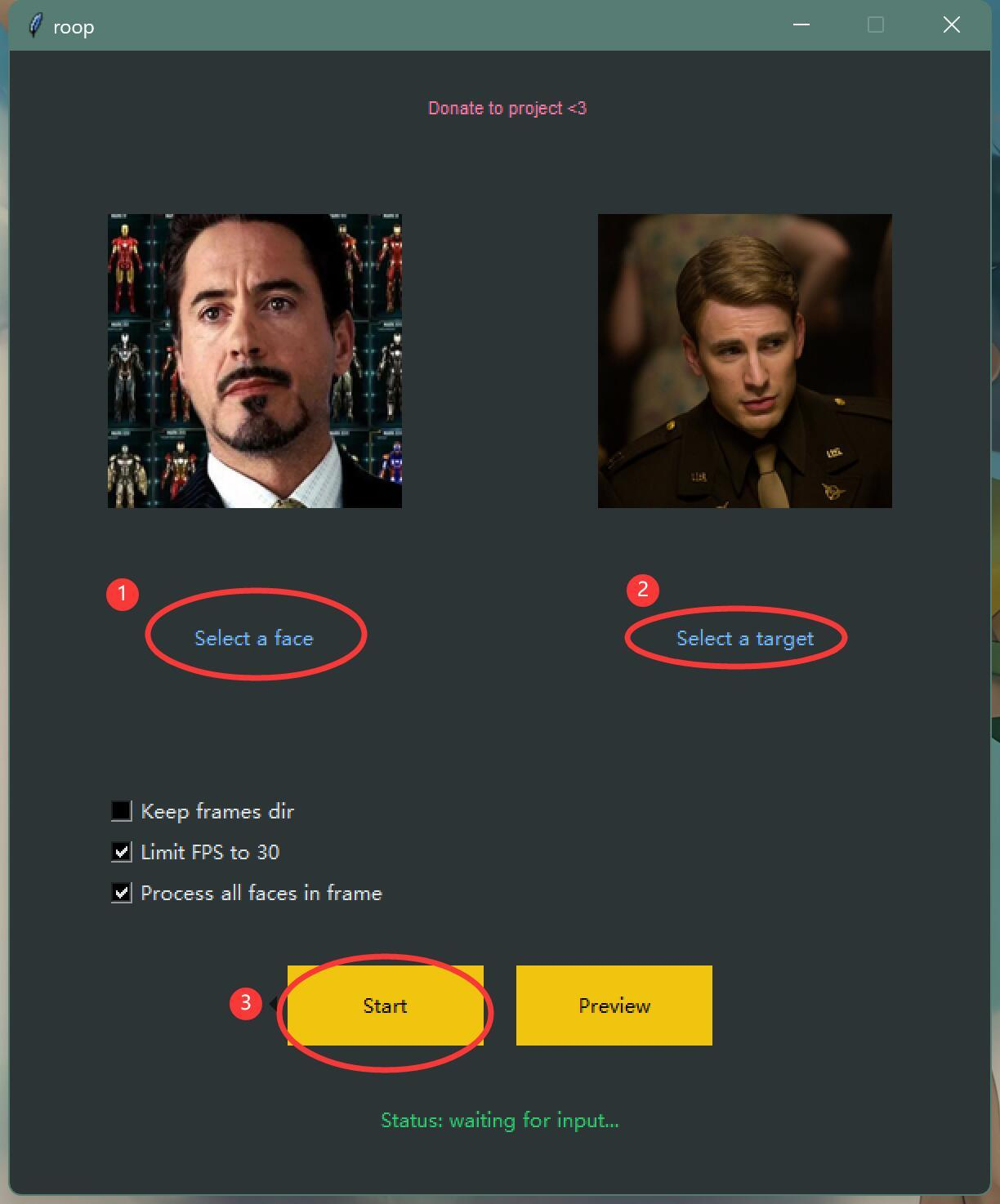
启动后
点击①,选择换脸图片
点击②,选择换脸视频
点击③,启动转换程序
点击之后,会弹出一个窗口,让你设置换脸后的视频名称和保存路径。
相比于之前的版本,这里多了一个预览按钮“Preview”
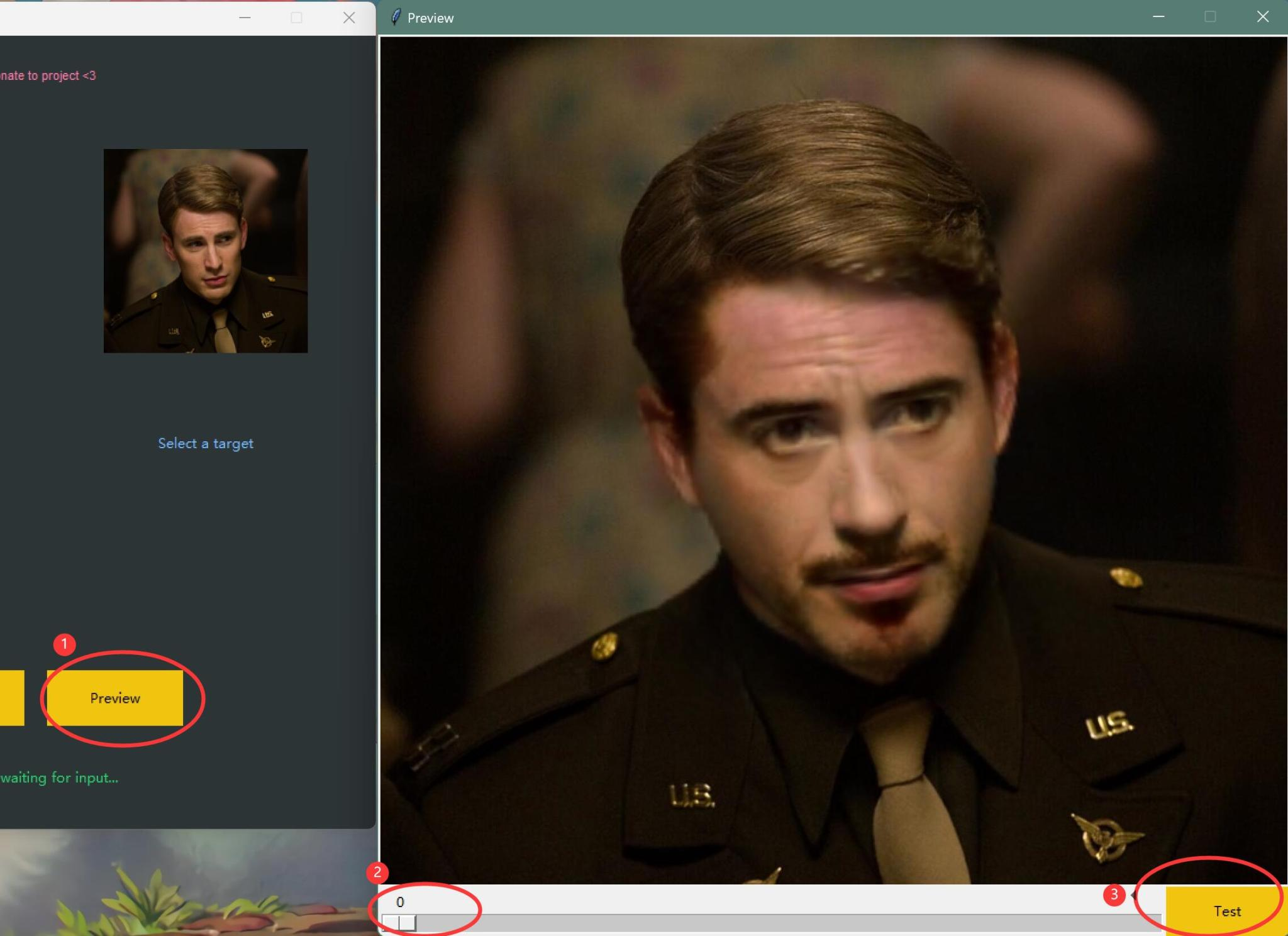
①点击预览之后,会跳出一个预览窗口。
②下发有一个可以拖动的小方块,相当于播放器一样,可以拖动到某一个画面。
③然后点击Test按钮,就会对当前这一帧进行换脸了。
大概就是这个样子,其他应该没啥好说了。
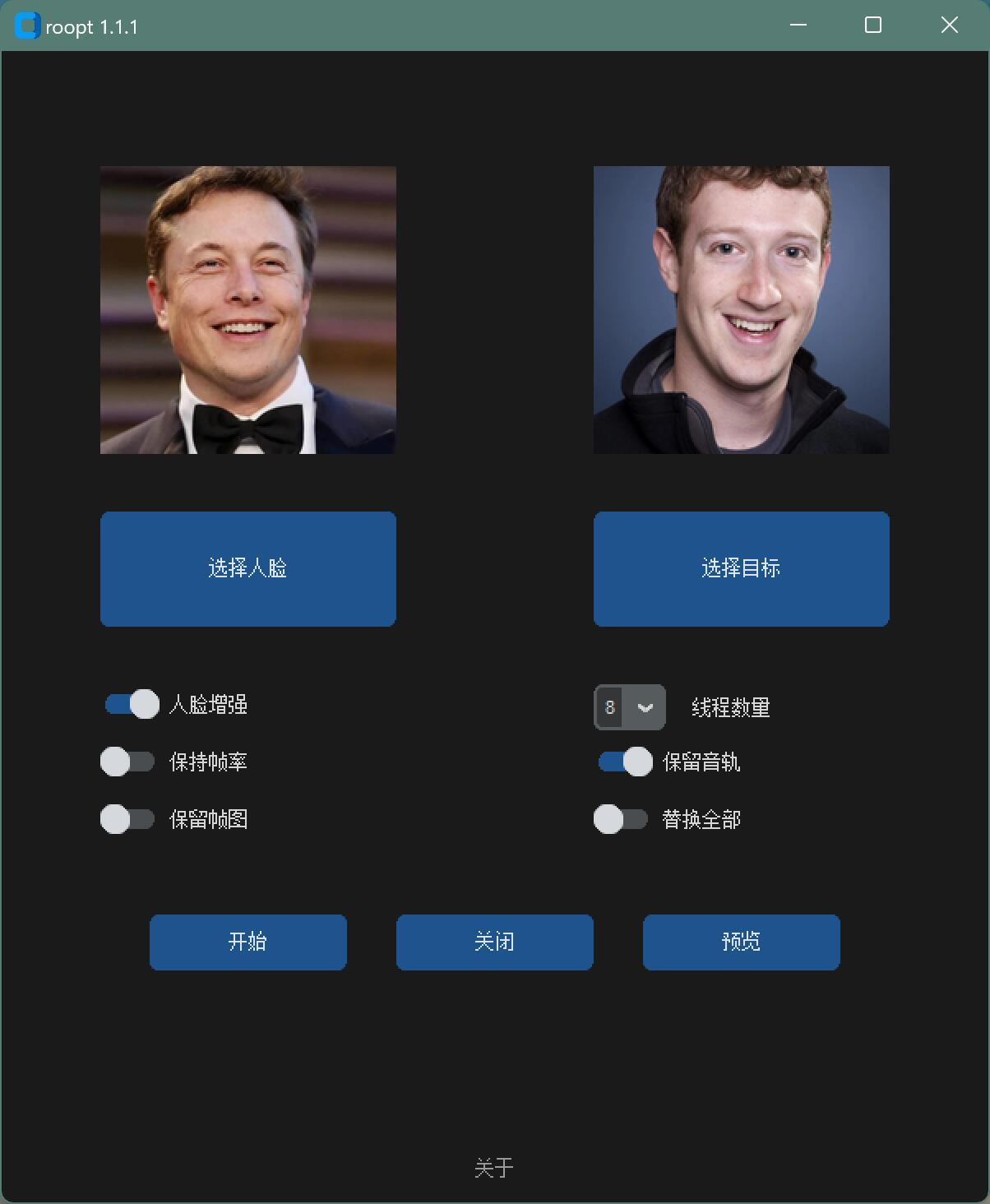
项目来源于网络,防止被割韭菜 !
本站初心:花着比韭菜更少的米,用着和韭菜一样的东西,仅学习其中的思路
良不良心自己体会,某些割韭菜的网站在这里我就不黑了,切记!
狗凯之家只做解密,项目里的联系方式仅为咨询用!收费一律删除~
狗凯之家官网:bygoukai.com
所有教程里所涉及的软件工具狗凯之家99%都有可以下载到免费的,除了一些定制类的软件没有。






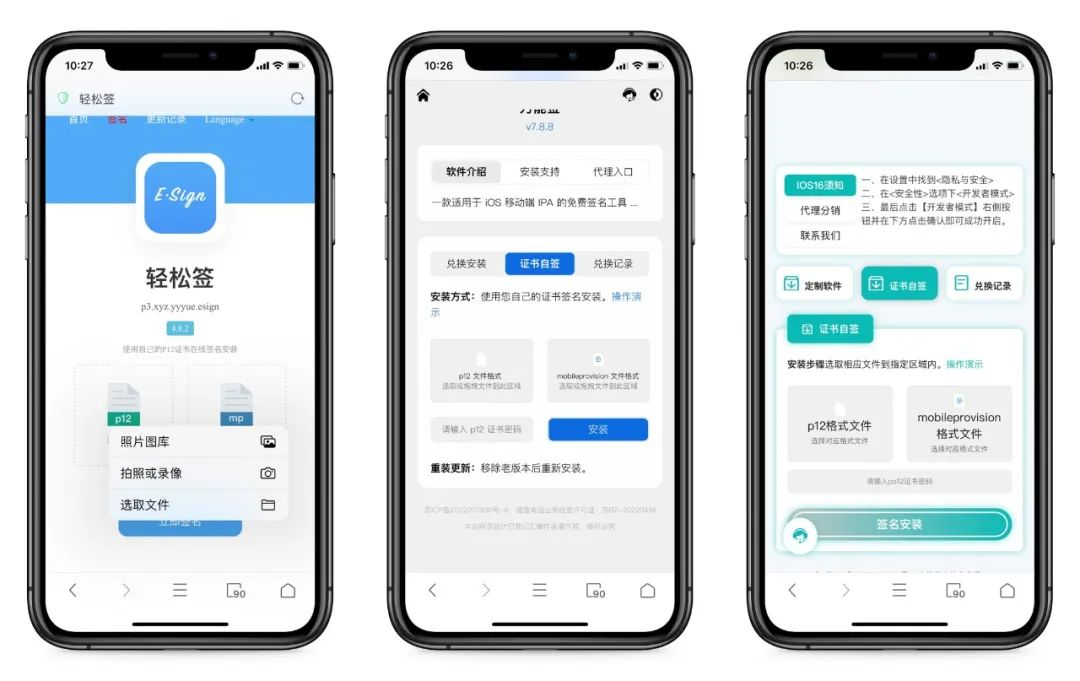
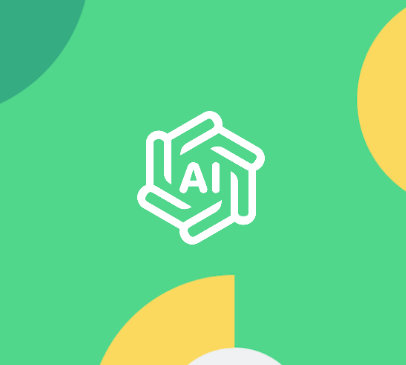

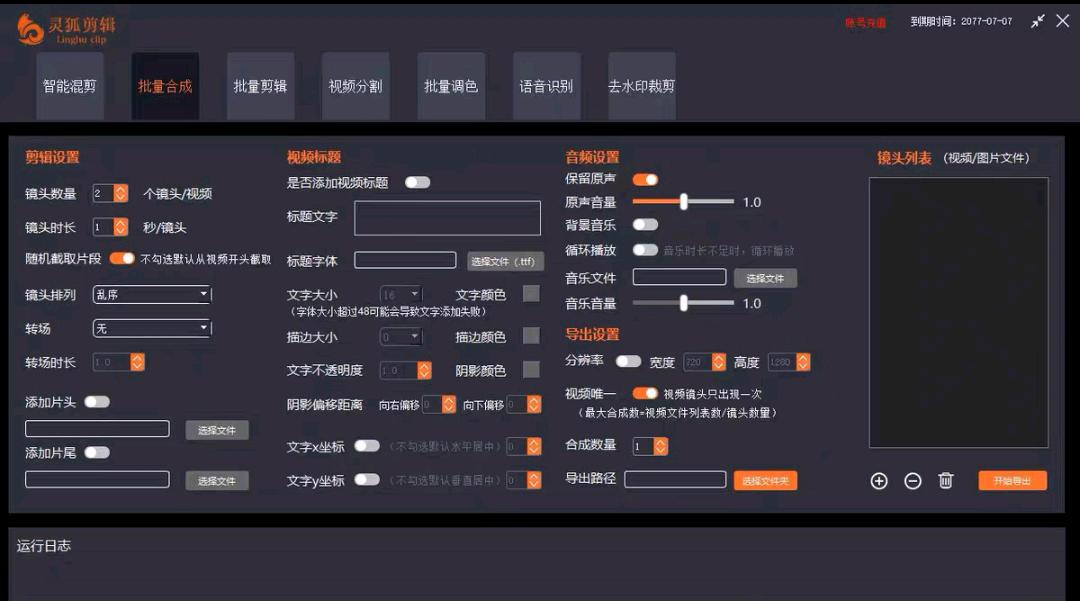
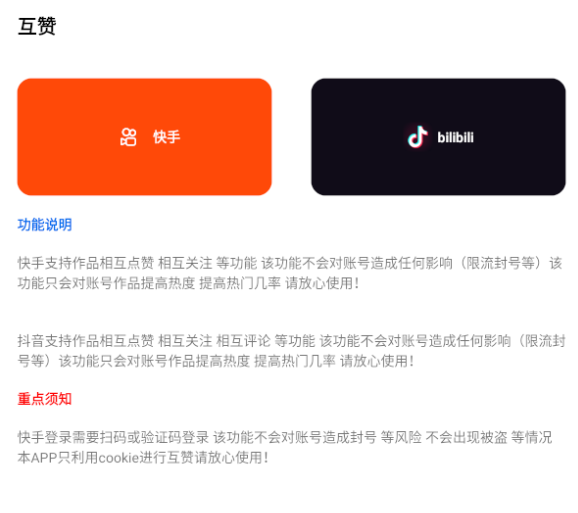



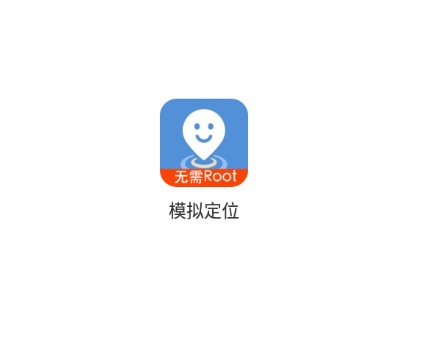




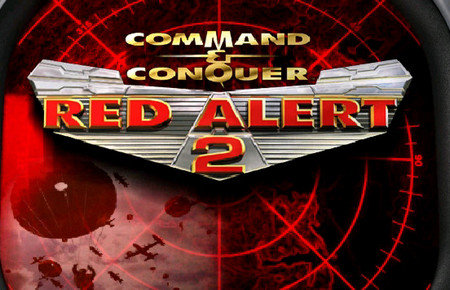




暂无评论内容